Zalo là một trong những ứng dụng nhắn tin, gọi điện miễn phí được nhiều người sử dụng hiện nay. Đối với Zalo trên máy tính thì khi có người bạn nào đó gửi đến cho mình một file tài liệu, hình ảnh, video, thì chúng ta thường phải tải về máy mới có thể xem được. Khi tải bất kỳ một file nào trên Zalo thì đều được lưu lại ở một thư mục mặc định, điều này giúp người dùng xem lại file bất cứ khi nào.
Tải Zalo trên Windows Tải Zalo trên Mac
Tuy nhiên, để dễ dàng tìm kiếm tải file trên Zalo về máy thì chúng ta có thể thay đổi thư mục lưu file mặc định của Zalo trên PC. Chính vì vậy, hôm nay Download.vn sẽ giới thiệu bài viết Hướng dẫn thay đổi thư mục lưu file trên Zalo PC, mời các bạn cùng tham khảo.
Video hướng dẫn thay đổi thư mục lưu file trên Zalo PC
Hướng dẫn đổi thư mục lưu file trên Zalo máy tính
Bước 1: Đầu tiên, chúng ta sẽ mở phần mềm Zalo trên máy tính của mình lên và đăng nhập tài khoản.
Bước 2: Tại giao diện chính của Zalo PC, click chuột vào biểu tượng Cài đặt ở phía bên trái màn hình.
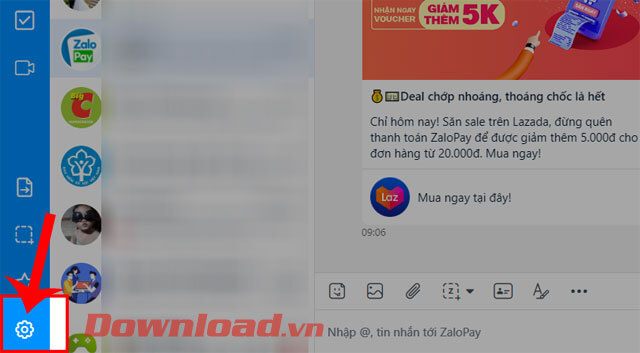
Bước 3: Tiếp theo, hãy nhấn vào mục Cài đặt.
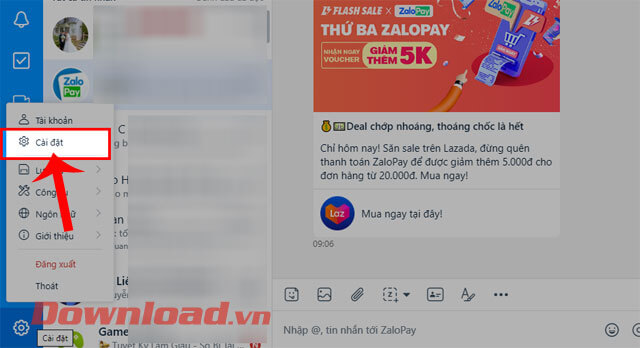
Bước 4: Ở khung cửa sổ Cài đặt khi này, ấn vào mục Tin nhắn.
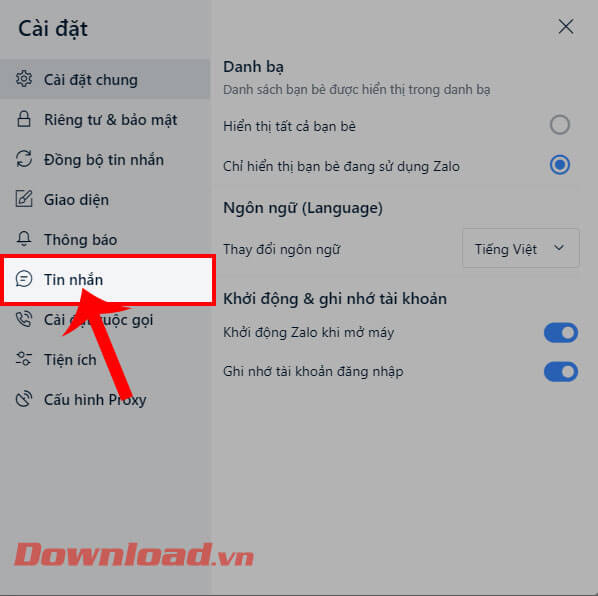
Bước 5: Trong phần Thiết lập ẩn trò chuyện, nhấp chuột vào nút Thay đổi ở mục File được lưu tại thư mục.
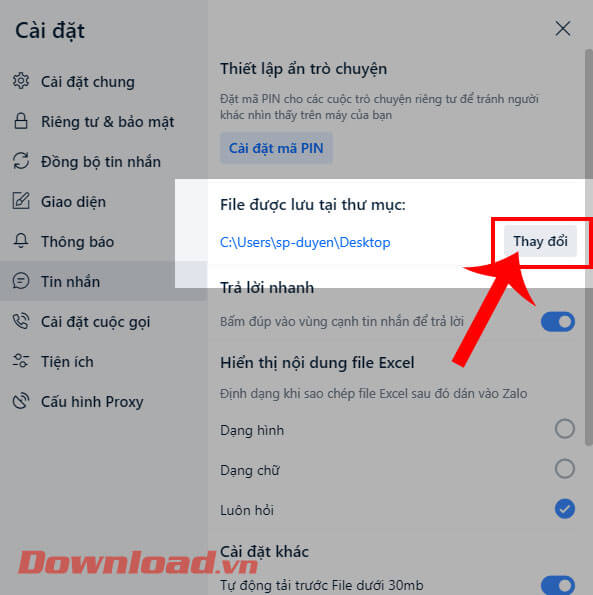
Bước 6: Chọn thư mục mà bạn muốn lưu lại file tải của Zalo về máy, sau đó click chuột vào nút Select Folder.
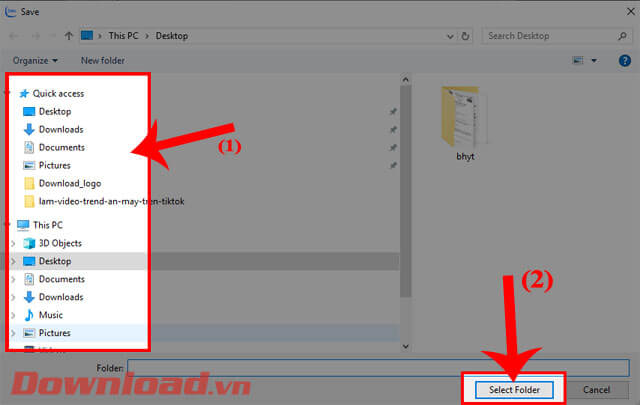
Bước 7: Cuối cùng khi quay lại mục Thiết lập ẩn trò chuyện, bạn sẽ thấy được đường dẫn file đã được thay đổi.
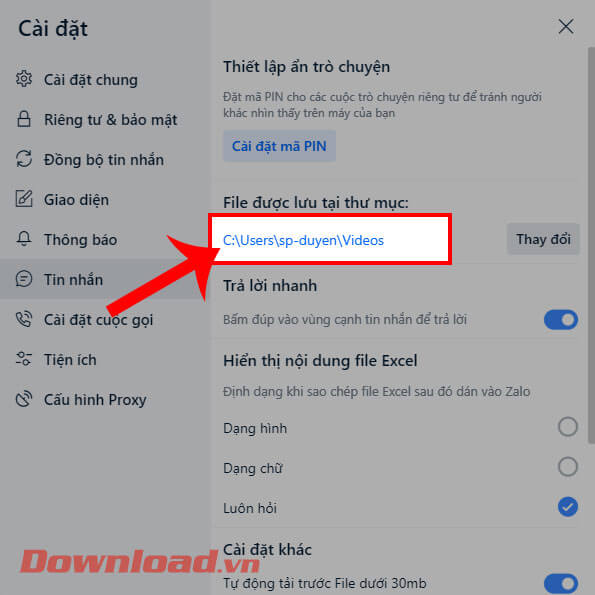
Chúc các bạn thực hiện thành công!
